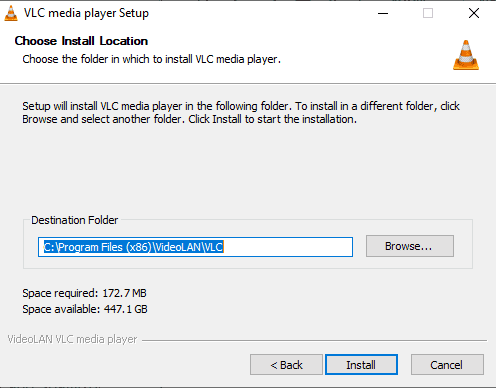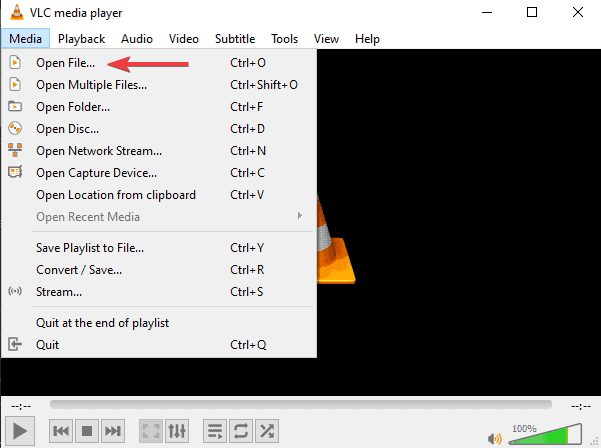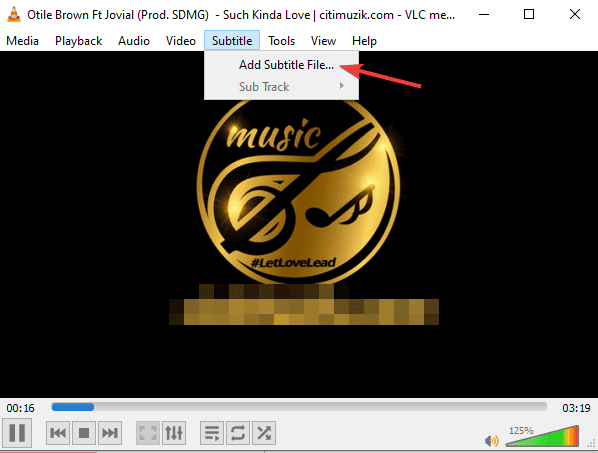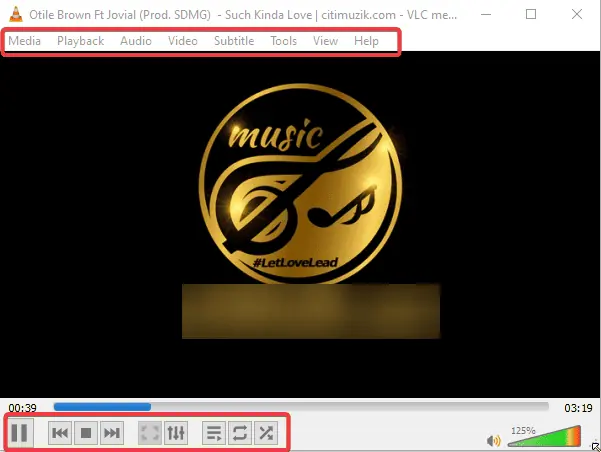Καλύτερο Media Player για Windows 11 - Τα κορυφαία 10 εργαλεία για ήχο και βίντεο
7 λεπτό. ανάγνωση
Ενημερώθηκε στις
Διαβάστε τη σελίδα αποκάλυψης για να μάθετε πώς μπορείτε να βοηθήσετε το MSPoweruser να διατηρήσει τη συντακτική ομάδα Διάβασε περισσότερα
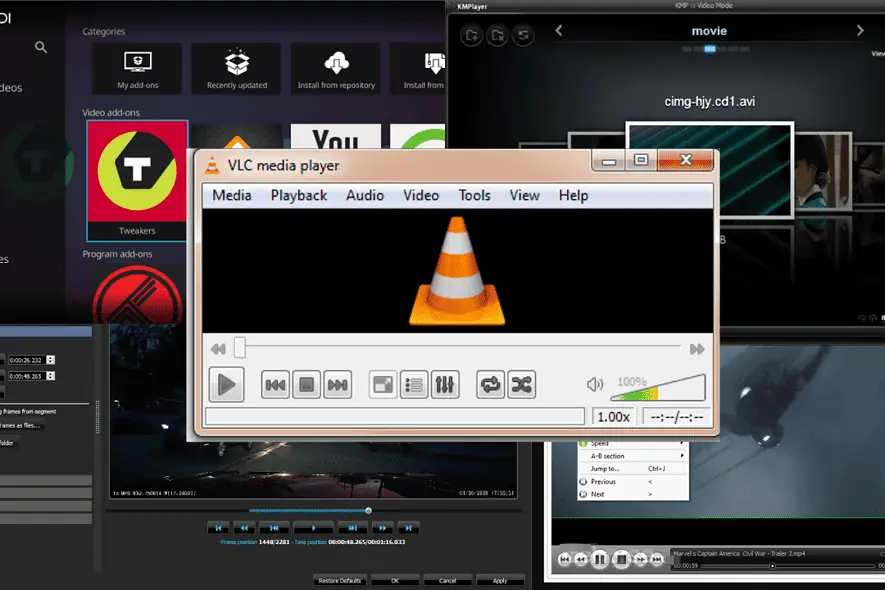
Ψάχνετε για το καλύτερο πρόγραμμα αναπαραγωγής πολυμέσων για τα Windows 11; Αν και τα Windows διαθέτουν ενσωματωμένο πρόγραμμα αναπαραγωγής πολυμέσων, τα εργαλεία τρίτων έχουν επιπλέον δυνατότητες που μπορεί να ταιριάζουν καλύτερα στις ανάγκες σας.
Σε αυτόν τον οδηγό, θα σας δείξω 10 κορυφαίες επιλογές για τον υπολογιστή σας με Windows 11.
Καλύτερο Media Player για Windows 11
| media Player | Φιλικό για αρχάριους | Υποστήριξη μορφοποίησης | Τιμοκατάλογος | Χρήση επεξεργαστή |
| VLC Media Player | Ναι | Πάνω από τις μορφές 100 | Δωρεάν | Χαμηλός |
| PowerDVD | Ναι | Πάνω από τις μορφές 100 | Ανώτερο | Μέτριας Δυσκολίας |
| GOM Player | Ναι | Πάνω από τις μορφές 100 | Ανώτερο | Μέτριας Δυσκολίας |
| Kodi Media Player | Μέτρια | Κάτω από 100 μορφές | Δωρεάν | Μέτριας Δυσκολίας |
| KMPlayer | Μέτρια | Πάνω από τις μορφές 100 | ΔΩΡΕΑΝ Λήψη | Μέτριας Δυσκολίας |
| ΔΩΡΕΑΝ Λήψη | Ναι | Πάνω από τις μορφές 100 | Δωρεάν | Χαμηλός |
| DivX παίχτης | Μέτρια | Κάτω από 100 μορφές | Δωρεάν λήψη | Μέτριας Δυσκολίας |
| SMPlayer | Ναι | Κάτω από 100 μορφές | Δωρεάν | Χαμηλός |
| 5KPlayer | Ναι | Κάτω από 100 μορφές | ΔΩΡΕΑΝ Λήψη | Χαμηλός |
| ALLPlayer | Ναι | Πάνω από τις μορφές 100 | ΔΩΡΕΑΝ Λήψη | Μέτριας Δυσκολίας |
1. VLC Media Player
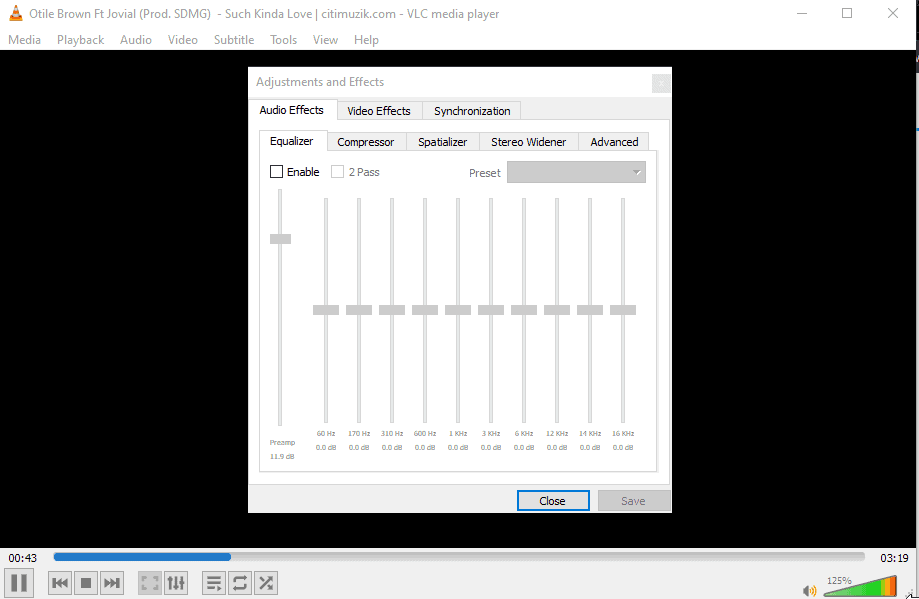
Το VLC είναι ένα από τα πιο δημοφιλή media player για χρήστες Windows. Είναι δωρεάν και ανοιχτού κώδικα. Χρησιμοποιώ αυτό το εργαλείο εδώ και χρόνια και όντως παίζει σχεδόν όλες τις μορφές βίντεο και ήχου.
Είναι επίσης ένα από τα παλαιότερα βίντεο και εφαρμογές μουσικής, αλλά οι προγραμματιστές το ενημερώνουν τακτικά για να περιλαμβάνει νέες δυνατότητες.
Μπορεί να αναπαράγει ανάλυση βίντεο έως και 8K, υποστηρίζει υπότιτλους και μπορείτε εύκολα να προσθέσετε φίλτρα σε ήχο και βίντεο. Είναι υπέροχο Συσκευή DVD, Καθώς και.
| ΥΠΕΡ | ΚΑΤΑ |
| Υποστηρίζεται ένα ευρύ φάσμα μορφών πολυμέσων | Δεν υποστηρίζει Blu-ray |
| Είναι ένα ελαφρύ πρόγραμμα | Οι προηγμένες επιλογές μπορούν να εκφοβίσουν τους αρχάριους |
| Εύκολη και φιλική διεπαφή χρήστη | |
| Αποκωδικοποιεί το υλικό αρκετά γρήγορα |
2. PowerDVD
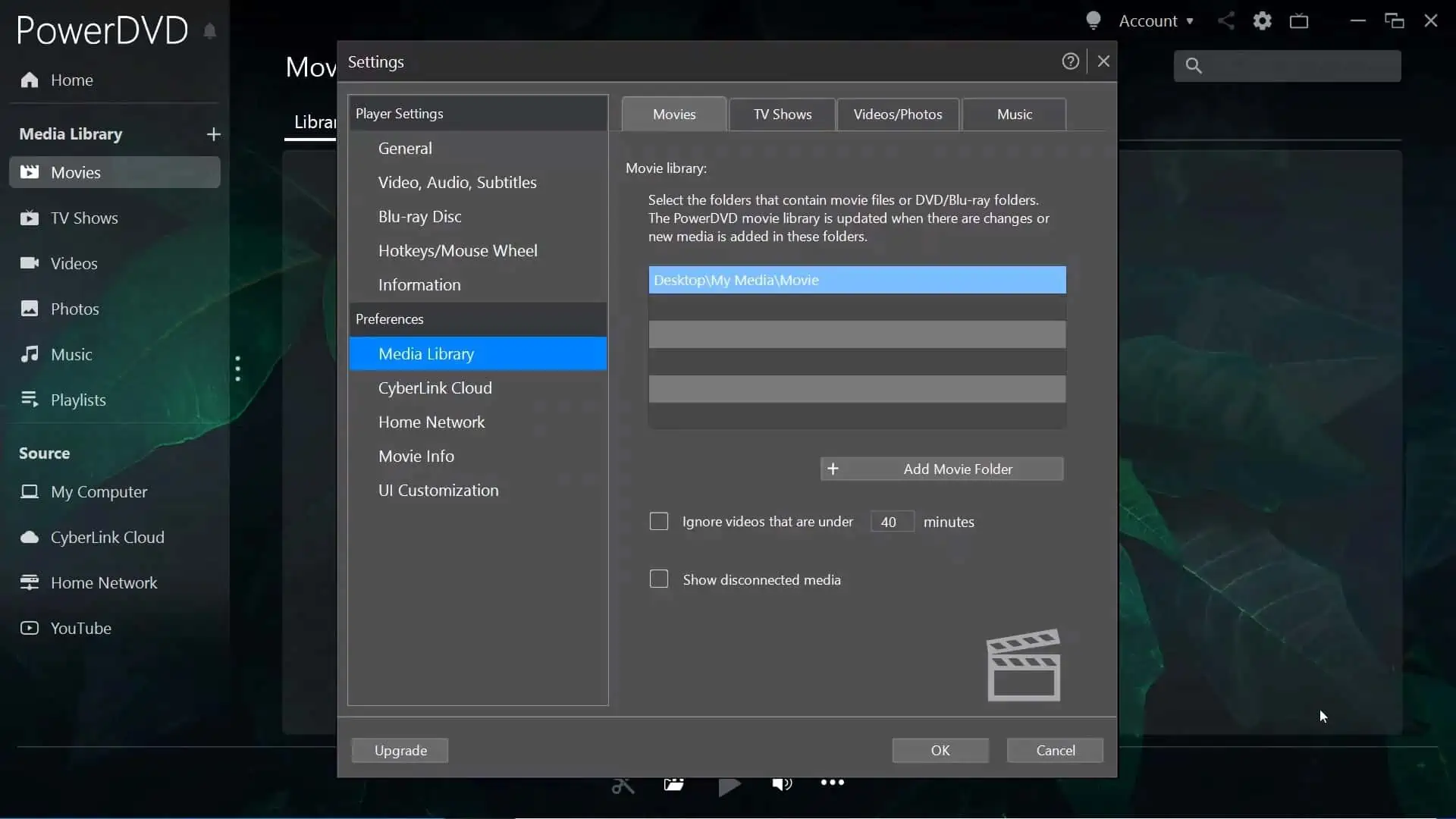
Το PowerDVD της Cyberlink είναι ένα από τα πιο προηγμένα μέσα και DVD player για Windows Η/Υ. Υποστηρίζει μια σειρά μορφών, συμπεριλαμβανομένων Blu-ray, UHD και ISO. Είναι μια τέλεια συσκευή αναπαραγωγής για ανάλυση πολυμέσων 8K.
Ένα από τα μοναδικά χαρακτηριστικά του είναι η δυνατότητα αναπαραγωγής διαδικτυακών μέσων ακριβώς εκεί στην εφαρμογή. Για παράδειγμα, μπορείτε να αναπαράγετε βίντεο και μουσική του Vimeo και του YouTube.
Το εργαλείο επιτρέπει επίσης στους χρήστες να μεταδίδουν περιεχόμενο ασύρματα χρησιμοποιώντας τις δυνατότητες μετάδοσης. Έτσι, μπορείτε να μεταδώσετε το Amazon Fire TV, το Chromecast, το Apple TV και το Roku.
| ΥΠΕΡ | ΚΑΤΑ |
| Εξαιρετική ποιότητα αναπαραγωγής πολυμέσων | Δεν είναι δυνατή η μετάδοση προστατευμένων μέσων |
| Μπορείτε να προσαρμόσετε τη διεπαφή σας | |
| Δυνατότητα κοινής χρήσης πολυμέσων μέσω συνδέσμου |
3. GOM Player
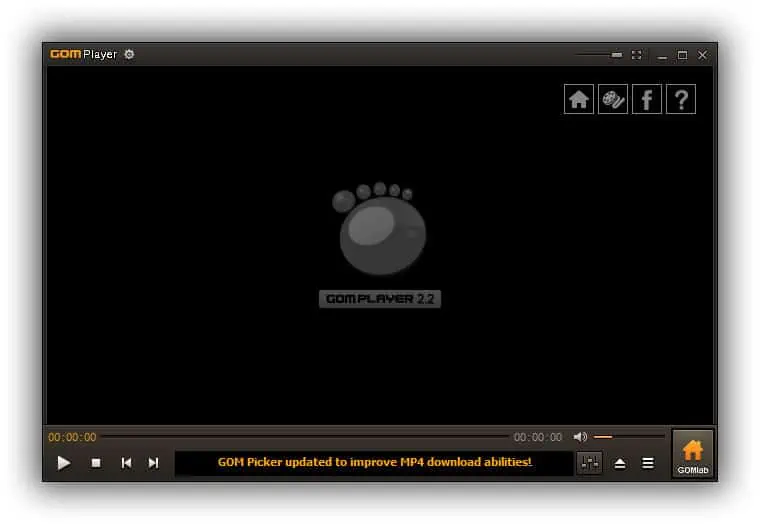
Αν ψάχνετε για ένα εξαιρετικά προσαρμόσιμο εργαλείο, τότε προτιμήστε το GOM Player. Έρχεται με διαφορετικές παραλλαγές λογότυπου και πολλά δέρματα για να διαλέξετε. Δεν θα δείτε μια μεγάλη βιβλιοθήκη κωδικοποιητών όπως σε πολλά άλλα προγράμματα αναπαραγωγής πολυμέσων, αλλά μπορείτε εύκολα να τα προσθέσετε.
Ένα άλλο εξαιρετικό χαρακτηριστικό είναι η δυνατότητα αλλαγής της φωτεινότητας, της αντίθεσης, των χρονικών πηδημάτων, της ταχύτητας αναπαραγωγής και της απόχρωσης.
Καλύπτει ένα ευρύ φάσμα μορφών υποτίτλων όπως SRT, DVB, PSB, SMI, TXT, VTT και πολλές άλλες. Υποστηρίζει περισσότερες από 14 γλώσσες.
| ΥΠΕΡ | ΚΑΤΑ |
| Εξαιρετικά προσαρμόσιμη | Υψηλή χρήση CPU |
| Φιλικό περιβάλλον χρήσης | |
| Γρήγορη αναπαραγωγή και υπότιτλοι |
4. Kodi Media Player
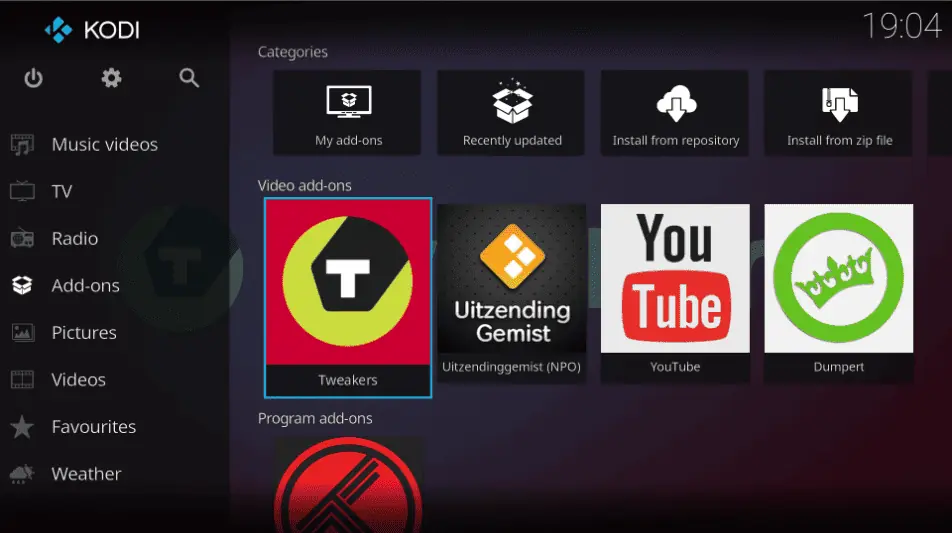
Το Kodi είναι ένα δωρεάν πρόγραμμα αναπαραγωγής πολυμέσων ανοιχτού κώδικα για τα Windows 11. Θα συνιστούσα αυτό το λογισμικό σε χρήστες που θέλουν να έχουν μια μεγάλη βάση δεδομένων αρχείων σε ένα μέρος.
Υποστηρίζει μέσα σε πραγματικό χρόνο όπως βίντεο και μορφές όπως MIDI, MP4, AAC και ανάλυση πολυμέσων έως 8K. Επίσης, μπορείτε να μεταδώσετε ζωντανά γεγονότα και αθλήματα χρησιμοποιώντας το Kodi.
Μπορείτε επίσης να το χρησιμοποιήσετε για να παίζετε παιχνίδια, να ηχογραφείτε ζωντανές εκπομπές για να τις παρακολουθήσετε αργότερα και να έχετε πολλές βιβλιοθήκες προσθηκών για να προσαρμόσετε την εμπειρία σας.
| ΥΠΕΡ | ΚΑΤΑ |
| Είναι δωρεάν για χρήση | Οι αρχάριοι μπορεί να δυσκολεύονται να προσθέσουν και να χρησιμοποιήσουν πρόσθετα |
| Προσαρμόζεται εύκολα | Δεν υποστηρίζει μετάδοση οθόνης |
| Διαθέτει γονικό έλεγχο | |
| Καλό για τη διατήρηση όλων των μέσων σε μία βιβλιοθήκη |
Αποκτήστε το Kodi Media Player
5. KMPlayer
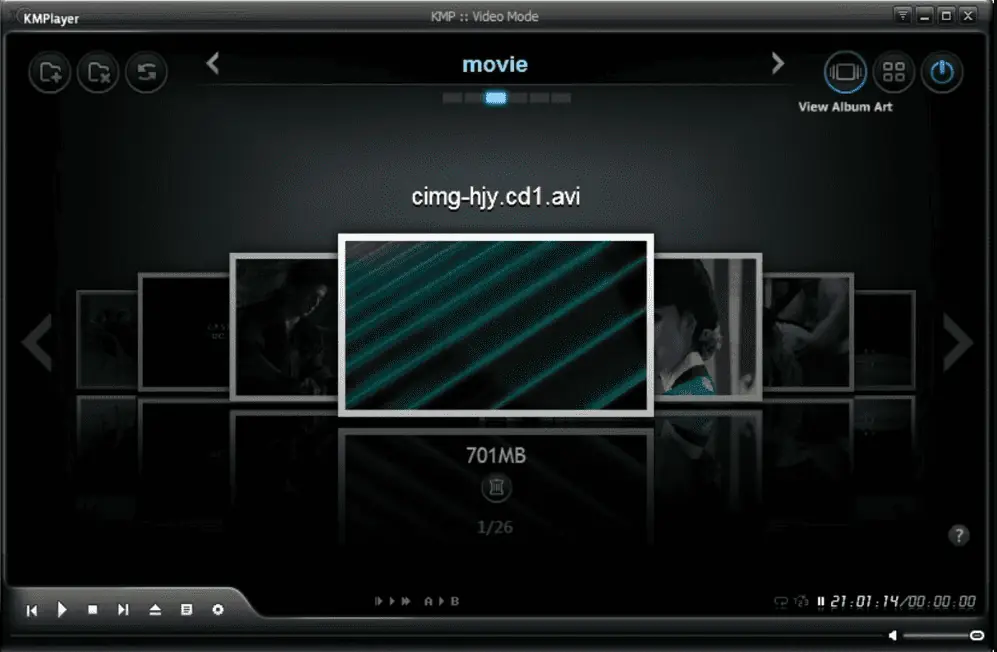
Το KMPlayer είναι ένα άλλο πρόγραμμα αναπαραγωγής πολυμέσων με κορυφαία βαθμολογία για Windows που είναι πλούσιο σε δυνατότητες. Υποστηρίζει τη δημιουργία slideshow, τη μετατροπή βίντεο σε GIF και τη δυνατότητα χρήσης του Chromecast για μετάδοση βίντεο σε μεγαλύτερες οθόνες.
Αναπαράγει ένα ευρύ φάσμα μορφών, όπως DVD, 4K, 8K και μέσα Blu-ray. Διαθέτει επίσης ενσωματωμένους κωδικοποιητές και υποστηρίζει υπότιτλους για βίντεο και ταινίες.
Συνιστώ αυτό το λογισμικό σε προχωρημένους χρήστες πολυμέσων που θέλουν να δοκιμάσουν επιλογές που είναι σπάνιες σε άλλα εργαλεία. Μπορείτε να κάνετε περισσότερα από την απλή αναπαραγωγή πολυμέσων με το KMPlayer.
| ΥΠΕΡ | ΚΑΤΑ |
| Υποστηρίζει πολλές μορφές πολυμέσων | Υψηλή χρήση CPU |
| Φιλικό προς το χρήστη interface | Οι αρχάριοι μπορεί να τρομοκρατηθούν από προηγμένες λειτουργίες |
| Μπορεί να παίξει Blu-ray | |
| Διαθέτει δωρεάν έκδοση |
6. DivX Player
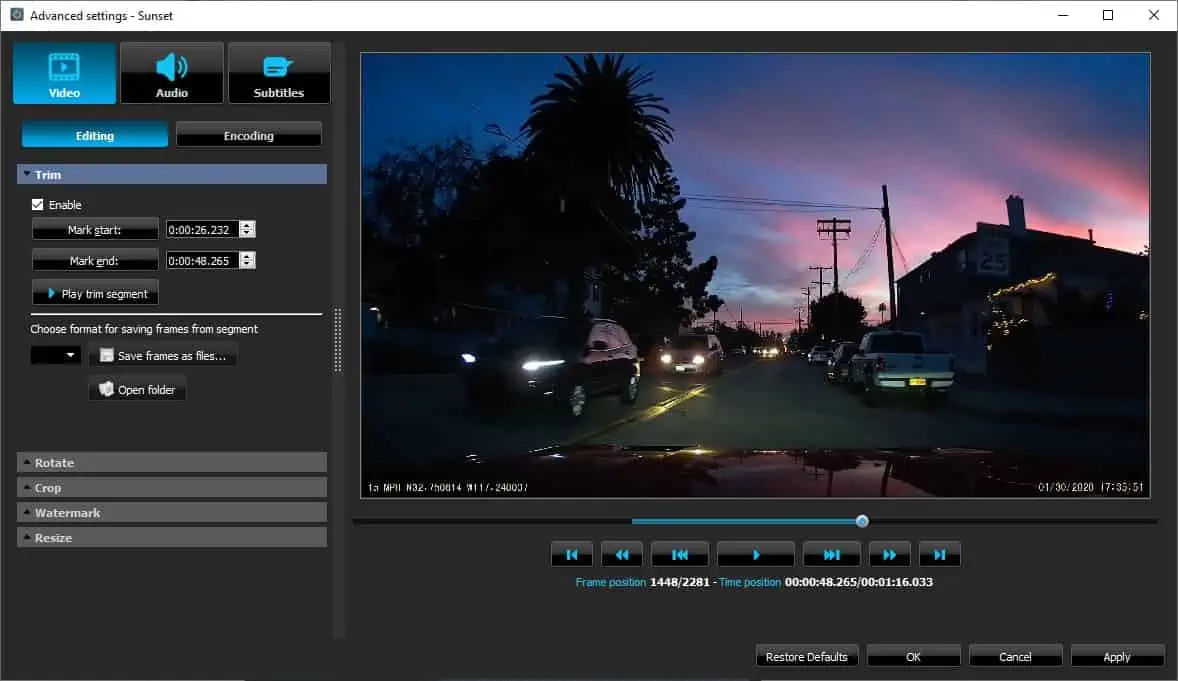
Το DivX Player είναι ένα από τα καλύτερα προγράμματα αναπαραγωγής πολυμέσων για υπολογιστές με Windows 11. Μπορεί να αναπαράγει φορμά πολυμέσων DivX, όπως το AVI, το οποίο είναι σπάνιο χαρακτηριστικό. Ωστόσο, υποστηρίζει άλλες μορφές όπως HEVC, MKV, MP4 και πολλές άλλες.
Μερικά από τα μοναδικά χαρακτηριστικά είναι το Trick Play και το Chapter Points. Το Trick Play επιτρέπει στους χρήστες να μεταβούν στις σκηνές που προτιμούν, ενώ το Chapter Points βοηθά τους χρήστες να αναζητούν και να βρίσκουν σκηνές.
Το εργαλείο σάς επιτρέπει επίσης να παρακολουθείτε τα πολυμέσα σας και να αναπαράγετε ανάλυση βίντεο έως και 8K.
| ΥΠΕΡ | ΚΑΤΑ |
| Εύκολη πλοήγηση στις επιλογές | Οι προηγμένες επιλογές μπορεί να είναι δύσκολες για αρχάριους |
| Υποστηρίζει χύτευση | |
| Είναι ένα ελαφρύ εργαλείο |
7. Το Windows Media Player
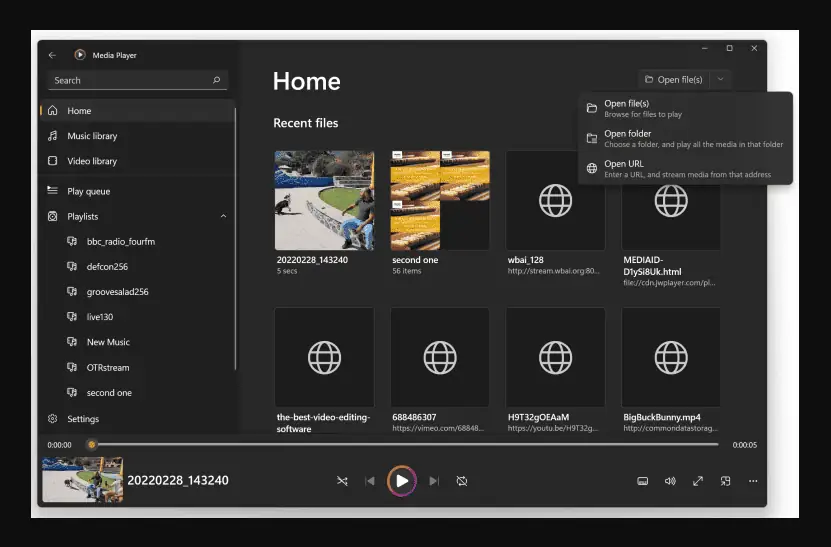
Το Windows Media Play είναι ένα ανανεωμένο εργαλείο για τα Windows 11. Διαθέτει μια απλή και αισθητική διεπαφή και δεν είναι επιρρεπής σε σφάλματα.
Μπορείτε επίσης να ενεργοποιήσετε τη σκοτεινή προβολή του εργαλείου.
Υποστηρίζει διάφορες μορφές πολυμέσων όπως MP4, AVI, MP3, MOV, 3GP, WebM, ASF και πολλά άλλα. Το χρησιμοποιώ για αναπαραγωγή μουσικής και βίντεο και είναι πολύ ευχάριστο.
| PΤριαντάφυλλο | ΚΑΤΑ |
| Μπορείτε να ρυθμίσετε τη φωτεινότητα και την αντίθεση | Ορισμένες μορφές ενδέχεται να απαιτούν πρόσθετα |
| Φιλικό προς το χρήστη interface | |
| Χωρίς σφάλματα ή δυσλειτουργίες |
Αποκτήστε το Windows Media Player
8. SMPlayer
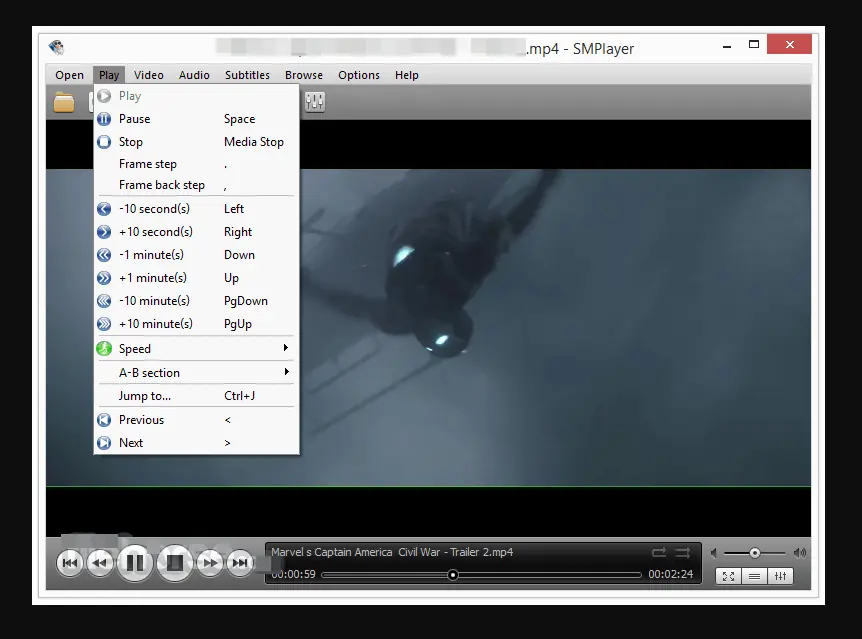
Το SMPlayer μπορεί να θυμάται ρυθμίσεις πολυμέσων, ένταση ήχου, υπότιτλους και πολλά άλλα. Με απλά λόγια, μπορείτε να αναπαράγετε ένα βίντεο ή έναν ήχο χρησιμοποιώντας το τελευταίο σύνολο προτιμήσεων.
Το λογισμικό πολυμέσων είναι εξαιρετικά προσαρμόσιμο, ειδικά όταν κάνετε αλλαγές στη γραμμή εργαλείων. Έχει επίσης πολλές επιλογές αναπαραγωγής και μπορείτε να συγχρονίσετε υπότιτλους.
Το SMPlayer υποστηρίζει πολλές μορφές βίντεο και ήχου και είναι εύκολο να το κατεβάσετε και να το εγκαταστήσετε στη συσκευή σας.
| ΥΠΕΡ | ΚΑΤΑ |
| Είναι ένα ελαφρύ εργαλείο | Δεν διαθέτει προηγμένες δυνατότητες για έμπειρους χρήστες |
| Φιλικό προς το χρήστη interface | Ορισμένες μορφές ενδέχεται να χρειάζονται πρόσθετα |
| Γρήγορη εγκατάσταση στον υπολογιστή σας | |
| Διατίθεται για διαφορετικές συσκευές |
9. 5KPlayer
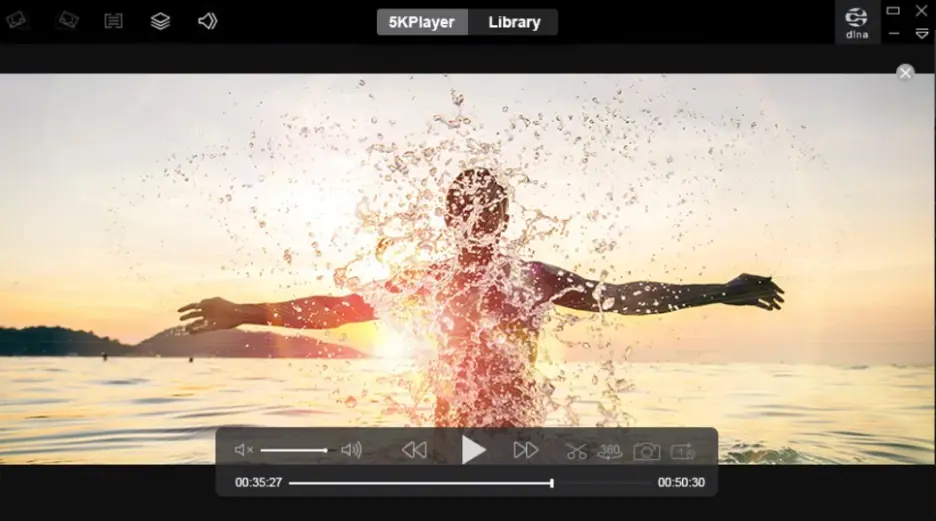
Το 5KPlayer είναι ένα από τα καλύτερα εργαλεία βίντεο και ήχου με κλασική βιβλιοθήκη κωδικοποιητών. Οι υποστηριζόμενες μορφές περιλαμβάνουν FLV, MPEG, MP4, WEBM και πολλές άλλες.
Είναι αρκετά ελαφρύ και δεν καταναλώνει πάρα πολλούς πόρους GPU και CPU. Σχεδόν οποιοσδήποτε υπολογιστής μπορεί να το τρέξει.
Σε πολλούς χρήστες αρέσει αυτό το εργαλείο επειδή υποστηρίζει υψηλές αναλύσεις βίντεο έως και 8K. Μπορείτε επίσης να βελτιώσετε την ποιότητα ήχου χρησιμοποιώντας απλές ρυθμίσεις. Επιπλέον, μπορείτε να παρακολουθήσετε ζωντανά βίντεο και διαδικτυακές πλατφόρμες όπως το YouTube.
| ΥΠΕΡ | ΚΑΤΑ |
| Εύκολο στη χρήση interface | Δεν διαθέτει πιο προηγμένες λειτουργίες |
| Είναι μια ελαφριά εφαρμογή | |
| Συμβατό με πολλές συσκευές |
10. ALLPlayer
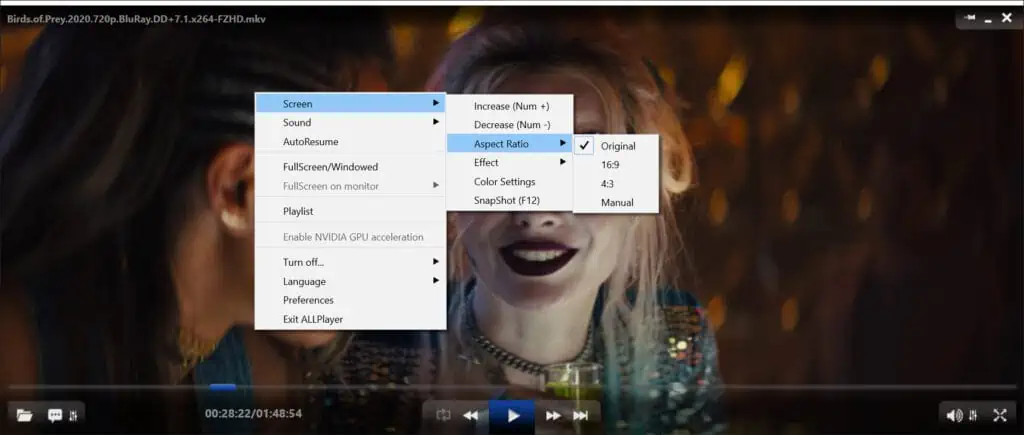
Εάν βρίσκεστε σε μια οικογενειακή εγκατάσταση όπου τα παιδιά θέλουν να χρησιμοποιήσουν ένα πρόγραμμα αναπαραγωγής πολυμέσων, τότε το ALLPlayer είναι το πρόγραμμά σας. Διαθέτει εξαιρετικές επιλογές γονικού ελέγχου. Μπορείτε να χρησιμοποιήσετε έναν κωδικό πρόσβασης για να κλειδώσετε ακατάλληλο περιεχόμενο.
Σημείωσα επίσης ότι έχει εξαιρετικές επιλογές αναπαραγωγής και υποτίτλων - οι προγραμματιστές έχουν ενσωματώσει την τεχνητή νοημοσύνη για να βελτιώσουν τους ακριβείς υπότιτλους.
Υποστηρίζει πολλές μορφές πολυμέσων και περιφερειακά όπως DVD και CD. Μπορείτε επίσης να χρησιμοποιήσετε το εργαλείο για να μεταδώσετε ζωντανά γεγονότα και αθλήματα.
| ΥΠΕΡ | ΚΑΤΑ |
| Χρησιμοποιεί υπότιτλους AI | Δεν είναι δυνατή η αναπαραγωγή μορφής Blu-ray |
| Υποστηρίζει διπλή οθόνη | |
| Υποστηρίζει Dolby Surround |
Πώς επέλεξα το καλύτερο Media Player για Windows 11;
Για να καταλήξω στη λίστα με τις καλύτερες συσκευές αναπαραγωγής πολυμέσων για τα Windows 11, δοκίμασα και χρησιμοποίησα 20 εργαλεία. Τους έλεγξα:
- Χαρακτηριστικά
- διεπαφή χρήστη
- Υποστήριξη μορφής πολυμέσων
- Προσαρμογή
- χρήση επεξεργαστή
- Εμπειρία χρήστη
- Προηγμένες επιλογές εφαρμογής.
Έχω επίσης συγκρίνει τα σχέδιά τους (δωρεάν και επί πληρωμή) και πώς να τα κατεβάσετε και να τα εγκαταστήσετε στον υπολογιστή σας με Windows.
Πώς να χρησιμοποιήσετε ένα Media Player;
Σε αυτήν την ενότητα, θα χρησιμοποιήσω το VLC Media Player ως παράδειγμα.
- Μεταβείτε στον επίσημο ιστότοπο του VLC, κατεβάστε το και εγκαταστήστε το στον υπολογιστή σας.
- Ανοίξτε το πρόγραμμα αναπαραγωγής πολυμέσων και κάντε κλικ στην επάνω αριστερή πλευρά Εικόνες / Βίντεο > Άνοιγμα αρχείου.
- Μεταβείτε στο σημείο όπου είναι αποθηκευμένος ο ήχος ή τα βίντεό σας στον υπολογιστή σας και επιλέξτε αυτά που θέλετε να παίξετε. Εναλλακτικά, μπορείτε να τα σύρετε και να τα αποθέσετε στο παράθυρο VLC.
- Στη συνέχεια, εντοπίστε τα χειριστήρια και χρησιμοποιήστε τα όπως θέλετε.
- Για να προσθέσετε υπότιτλους, μεταβείτε στο Υπότιτλος Tab.
- Υπάρχουν πολλές άλλες επιλογές στις οποίες έχετε πρόσβαση μέσω των επιλογών της γραμμής εργαλείων: Πολυμέσα, Αναπαραγωγή, Ήχος, Βίντεο, Υπότιτλοι, Εργαλεία, Προβολή και Βοήθεια.
Η ρύθμιση για το καλύτερο πρόγραμμα αναπαραγωγής πολυμέσων για τα Windows 11 δεν είναι εύκολη, αλλά πιστεύω ότι αυτός ο οδηγός θα σας βοηθήσει να πάρετε μια τέλεια απόφαση. Επιλέξτε αυτό που ταιριάζει στις ανάγκες σας και που δεν μπορεί να υπερφορτώσει τον υπολογιστή σας.
Μη διστάσετε να μου πείτε ποιος παίκτης δούλεψε για εσάς στην παρακάτω ενότητα σχολίων. Και αν θέλετε περισσότερες πληροφορίες, μάθετε πώς να παίξετε μια ταινία DVD στα Windows 11 εδώ.